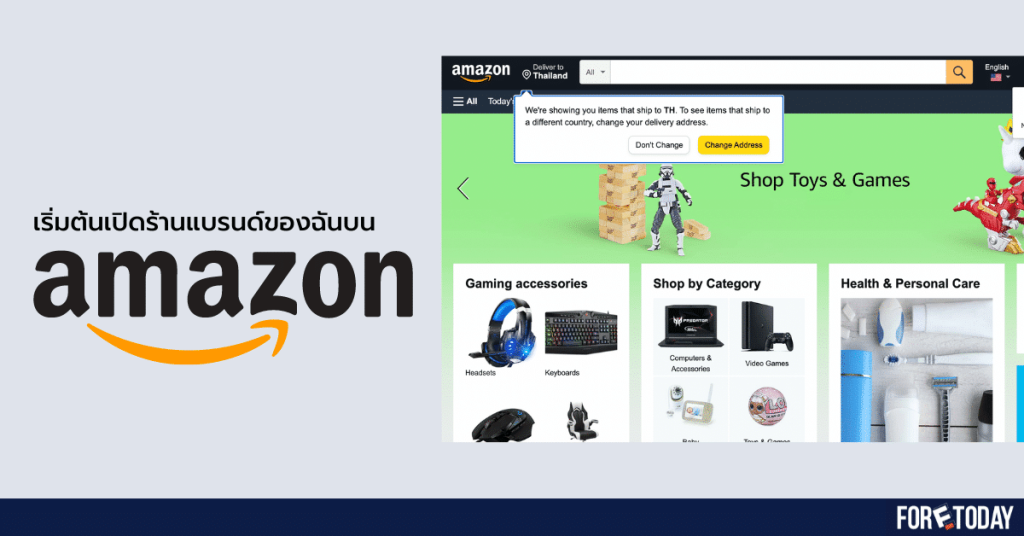เข้ามาดูภาคต่อของการขายสินค้าบน Amazon กันดีกว่า หลังจากพ่อค้าแม่ค้าออนไลน์ได้ทำความรู้จักกับแพลตฟอร์ทขายสินค้าออนไลน์ที่โด่งดังไปทั่วตลาดโลกอย่าง Amazon แล้ว มาต่อกันถึงบทความนี้ก็ได้เวลาเรียนรู้ถึงขั้นตอนการเปิดบัญชีผู้ขาย และเปิดร้านให้กับสินค้าเพื่อส่งแบรนด์สินค้าที่อยู่ในมือคุณออกสู่ตลาดโลกได้แล้ว
โดยขั้นตอนการเปิดบัญชีผู้ขาย และเปิดร้านบน Amazon มีขั้นตอนดังนี้ ลองเลื่อนลงและทำไปพร้อมๆ กันเลย
ขั้นตอนการสมัครบัญชีผู้ขาย
- เลือกหมวดหมูสินค้าที่จะขายบนหน้าร้าน
ทาง Amazon จะมีหมวดหมู่สินค้าหลากหลายรูปแบบให้ผู้ขายได้เลือก ซึ่งผู้ขายทางออนไลน์จะต้องตรวจสอบสินค้าของตนเองก่อนว่าสินค้าของเรานั้นตรงกับข้อกำหนดบนเว็บไซต์ บางหมวดหมู่จะสามารถลงขายได้เลย และมีบางหมวดหมู่ที่ต้องผ่านการยื่นเอกสารสินค้าขออนุมัติสินค้าก่อน
ผู้ขายสามารถตรวจสอบเกี่ยวกับหมวดหมู่สินค้าได้ คลิก https://sell.amazon.co.th/sell/product-category?ref_=sdth_soa_product-cat_i
- เลือกประเภทโปรไฟล์ผู้ขาย ผู้ขายสามารถเลือกโปรไฟล์ที่เหมาะสมกับธุรกิจของตนเอง โดยประเภทของผู้ขายจะแบ่งออกเป็น 3 ประเภท
- ผู้ผลิต กรณีผู้ขายมีโรงงานหรือกระบวนการผลิต และผลิตสินค้าภายใต้แบรนด์ของตนเอง
- เจ้าของแบรนด์ ผู้ขายสั่งผลิตสินค้าที่นำมาขายภายใต้แบรนด์ของตัวเอง
- ตัวแทนจำหน่าย ผู้ขายเป็นผู้นำสินค้าที่มีอยู่แล้วในตลาด นำเสนอสินค้าขายผ่าน Amazon
- เลือกประเภทบัญชีและแผนการขาย ซึ่งแผนการขาย
แผนการขายแบบรายบุคคล : 0.99 ดอลล่าร์สหรัฐ หรือประมาณ 32.67 บาทต่อการขายแต่ละรายการ
แผนการขายแบบมืออาชีพ : 39.99 ดอลล่าร์สหรัฐ หรือประมาณ 1319.67 บาทต่อเดือน
*ช่วงนี้เงินบาทอ่อนตัว ต้องคำนวณต้นทุนดีๆ น้า
โดยที่แผนการขายแบบมืออาชีพนั้นจะมีเครื่องมืออำนวยความสะดวกและประโยชน์อื่น ๆ ที่มากกว่าแผนการขายแบบทั่วไป อย่างไรก็ตาม อาจมีค่าใช้จ่ายเพิ่มเติมขึ้นอยู่กับหมวดหมู่สินค้าที่ลงขายและการจัดส่งสินค้าที่กำหนดไว้บน Amazon
4. สมัครบัญชีผู้ขาย
สมัครบัญชีผู้ขายบน Seller Central เว็บไซต์ที่ใช้จัดการบัญชีผู้ขายของคุณ โดยคุณสามารถสร้างบัญชีผู้ขาย Amazon ใหม่ด้วยอีเมลธุรกิจของคุณ และปฎิบัติตามขั้นตอนการสมัคร รวมทั้งเตรียมเอกสารยืนยันตัวตนทุกอย่างให้ครบถ้วน ตัวอย่างเอกสารที่ทางเว็บต้องการเพื่อยืนยัน เช่น สำเนาบัตรประชาชน สำเนาสมุดธนาคาร และที่อยู่บริษัท เป็นต้น
หลังจากที่เปิดบัญชีผู้ขายเรียบร้อยแล้ว เราก็จะสามารถเริ่มลงสินค้าได้เลย
ขั้นตอนการลงรายการสินค้า
- กดสร้างรายการสินค้า โดยผู้ขายจะสามารถเพิ่มสินค้าได้ทีละรายการ หรือสามารถเพิ่มได้ทีละหลายรายการ หากเป็นบัญชีผู้ขายแบบมืออาชีพ
- ลงสินค้าใหม่ที่ยังไม่เคยมีขายบน Amazon (New ASIN)
โดยต้องลงรายละเอียดสินค้า
1.1 Product ID ของสินค้า ผู้ขายจำเป็นต้องมี Product ID หรือไอดีบาร์โค้ดสินค้าที่เป็นที่ยอมรับในสากล เช่น GTIN (Global Trade Item Number), UPC, ISBN, หรือ EAN เพื่อให้ Amazon สามารถอ้างอิงสินค้าทุกตัวที่คุณขายบน Amazon โดยใช้รหัสมาตรฐานเดียวกันกับคุณได้
หากสินค้าของผู้ขายไม่มี Product ID คุณสามารถ
(1) ซื้อบาร์โค้ดที่ถูกต้องได้ที่สถาบันรหัสสากล (GS1) หรือเข้าไปที่ Website GS1 Thailand
หรือ
(2) ส่งคำร้องกับ Amazon เพื่อขอยกเว้นการใช้บาร์โค้ดได้ โดยการขอ GTIN Exemption ผ่าน Seller Central
1.2 รูปภาพของสินค้า
ผู้ขายสามารถลงรูปภาพได้สูงสุด 9 รูปต่อ 1 รายการสินค้า โดยที่รูปภาพแรกของสินค้า (Main Image) จะต้องเป็นพื้นหลังสีขาวเท่านั้น ส่วนรูปภาพอื่น ๆ สามารถเป็นรูปภาพแบบ infographic หรือเป็นแบบ lifestyles ได้ อีกทั้งรูปภาพของสินค้าทุกรูปนั้นไม่สามารถมีลายน้ำ โลโก้ ข้อมูลการติดต่อกับผู้ขายหรือเว็บไซต์อื่น ๆ
1.3 ลงรายละเอียดสินค้าเพิ่มเติม
ข้อมูลรายละเอียดสินค้า เช่น ชื่อสินค้า คำอธิบายสินค้า ราคา สภาพสินค้า จำนวนสินค้าที่มีอยู่ในสต็อก รูปแบบการจัดส่ง
- ลงสินค้าที่มีขายอยู่แล้วบน Amazon (Matched ASIN)
ซึ่งการที่ผู้ขายร่วมขายรายการสินค้าที่มีการขายใน Amazon อยู่แล้ว ผู้ขายเพียงแค่จับคู่ข้อมูลสินค้าของตนเองกับสินค้าที่มีอยู่ โดยที่ไม่ต้องลงรายละเอียดสินค้าเพิ่มเติม
เพียงเท่าที่ร้านของทุกคนก็จะพร้อมลงขายบนเว็บไซต์ Amazon แล้วใช่มั้ยคะ ถึงแม้ว่าจะมีขั้นตอนการตรวจสอบสินค้าที่หลายขั้นตอน แต่เชื่อเลยว่ามันคุ้มค่ามากๆ กับการลงสินค้าบนแพลตฟอร์มนี้ เพราะนอกจากจะมีสามารถขายสินค้าไปได้ทั่วโลกแล้ว จำนวนผู้ใช้งานบน Amazon ยังเยอะมากๆ อีกด้วย ดังนั้น เตรียมสินค้าของตัวเองให้พร้อมกันเถอะ เดียว EP หน้า เราจะพาไปทัวร์หรือมีทริคการขายอะไรบน Amazon อีก ติดตามกันต่อได้เลย !
สนใจให้ Foretoday ช่วยซัพพอร์ตแบรนด์ของคุณเพื่อไปตลาด Amazon! อย่ารอช้าติดต่อมาได้เลยย
Line@: bit.ly/ForeToday
FB Chat: http://m.me/foretoday
“A better tomorrow starts today “